Deinstallieren Sie die neuesten Windows-Updates, um das Problem zu beheben
- Wenn Windows-Härtungstechniken auf Windows-Updates angewendet werden, kann es zu Störungen bei der Installation kommen.
- Obwohl sie einen zusätzlichen Schutz bieten sollen, müssen Sie sie möglicherweise vorübergehend deaktivieren, um die Installation der Software abzuschließen.

XINSTALLIEREN, INDEM SIE AUF DEN DOWNLOAD KLICKEN. DATEI
Um Probleme mit dem Windows-PC-System zu beheben, benötigen Sie eine. spezielles Werkzeug
- Laden Sie Fortect herunter und installieren Sie es auf Ihrem PC
- Starten Sie den Scanvorgang des Tools um nach beschädigten Dateien zu suchen, die die Quelle Ihres Problems sind. Problem.
- Klicken Sie mit der rechten Maustaste auf Starten Sie die Reparatur damit das Tool den Reparaturalgorithmus starten kann.
Bei der Ereignis-ID 10036 handelt es sich um ein Windows-Serverproblem. Sobald Sie Microsoft-Updates installieren, werden Sie einen Anstieg dieses Fehlers bemerken. Es wird von einer Nachricht begleitet, die besagt
Die serverseitige Authentifizierungsebenenrichtlinie erlaubt es dem Benutzer nicht, den DCOM-Server zu aktivieren.Auf den ersten Blick scheinen die Aktualisierungen die Ursache für diesen Fehler zu sein, aber wenn wir genauer hinschauen, werden Sie feststellen, dass es komplizierter ist. Schauen wir uns genauer an, was das bedeutet.
Distributed COM (DCOM) ist eine Anwendungsprogrammierschnittstelle, die es Softwarekomponenten ermöglicht, über ein Netzwerk zu kommunizieren.
Möglicherweise sind Sie auf a gestoßen Problem beim Versuch, Windows-Updates zu installieren weil die Updates beschädigt sind oder es Probleme mit Ihren Netzwerkkonfigurationseinstellungen gibt.
Aus diesem Grund empfehlen wir Ihnen, nicht voreilig Updates zu installieren, sobald diese veröffentlicht werden.
Wie testen, bewerten und bewerten wir?
Wir haben in den letzten sechs Monaten daran gearbeitet, ein neues Überprüfungssystem für die Art und Weise zu entwickeln, wie wir Inhalte produzieren. Anschließend haben wir die meisten unserer Artikel überarbeitet, um echtes praktisches Fachwissen zu den von uns erstellten Leitfäden bereitzustellen.
Weitere Einzelheiten finden Sie hier wie wir bei WindowsReport testen, überprüfen und bewerten.
Nun werden Sie den DistributedCOM-Fehler 10036 wahrscheinlich direkt nach der Installation eines Updates auf Ihrem Windows-Server entdecken. Darüber hinaus wird erläutert, dass der Benutzer den DCOM-Server nicht aktivieren kann, obwohl er ein Domänenadministrator ist.
Sie werden dazu aufgefordert Aktivierungsauthentifizierungsebene erhöhen Änderungen vorzunehmen.
Dies ist ein sehr seltsames Verhalten und kann einen der folgenden Gründe haben:
- Fehlende Berechtigungen auf dem Zielcomputer – Wenn Sie versuchen, einen Dienst remote zu starten und nicht über ausreichende Berechtigungen auf dem Zielcomputer verfügen, führt dies zu einem Fehler.
- Falsche Berechtigungen – Wenn Sie keine Berechtigung zum Zugriff auf bestimmte Ressourcen wie Dateien oder Registrierungsschlüssel haben, kann dies auch zu Fehlern wie dem DistributedCOM-Fehler 10036 führen.
Wie behebe ich die Ereignis-ID 10036?
Führen Sie vor einer erweiterten Fehlerbehebung die folgenden grundlegenden Überprüfungen durch:
- Melden Sie sich als Administrator ab und wieder an.
- Stellen Sie sicher, dass Sie alle erforderlichen Software-Updates auf Ihrem Server installiert haben.
- Starten Sie den DistributedCOM-Dienst neu und prüfen Sie, ob das Problem dadurch behoben wird.
1. Deinstallieren Sie das aktuelle Windows-Update
- Schlagen Sie die Windows drücken und auswählen Einstellungen.

- Klicke auf Windows Update und auswählen Update-Verlauf im rechten Bereich.

- Scrollen Sie nach unten und darunter Verwandte Einstellungen, klicke auf Updates deinstallieren.

- Dadurch gelangen Sie zu den zuletzt installierten Updates.
- Wählen Sie das oberste Update aus und klicken Sie auf Deinstallieren.

- Starten Sie Ihren PC neu und prüfen Sie, ob das Problem weiterhin besteht.
Da die meisten Berichte darauf hinweisen, dass ein Patch-bezogenes Update dieses Problem verursacht, sollte das Problem durch eine Deinstallation behoben werden. Wenn dies nicht der Fall ist, fahren Sie mit dem nächsten Schritt fort.
- 0x80040e14 SQL Server-Fehler: So beheben Sie ihn
- Fix: LSA kann keine RPC-Verbindung herstellen
- Behebung: Fehler „Remotedesktopdienste sind derzeit ausgelastet“.
- wsmprovhost.exe: Was ist das und wie kann man die hohe CPU-Auslastung stoppen?
- 0xc004f069 Aktivierungsfehler: So beheben Sie ihn
2. Deaktivieren Sie den Registrierungsschlüssel
- Schlagen Sie die Windows + R Tasten zum Öffnen Laufen Befehl.
- Typ regedit im Dialogfeld und klicken Sie auf Eingeben.

- Navigieren Sie zum folgenden Speicherort. Beachten Sie, dass dieser Registrierungsschlüssel standardmäßig nicht vorhanden ist und Sie ihn daher erstellen müssen. Sie können dies tun, indem Sie mit der rechten Maustaste auf Ole klicken und eine neue Zeichenfolge hinzufügen:
HKEY_LOCAL_MACHINE\SOFTWARE\Microsoft\Ole\AppCompat - Klicken Sie anschließend auf der rechten Seite auf eine leere Stelle und fügen Sie eine hinzu Neues DWORD (32-Bit), dann benennen Sie es als RequireIntegrityActivationAuthenticationLevel.

- Doppelklicken Sie darauf und unter dem Messwert, setzen Sie es auf 0, um es zu deaktivieren.
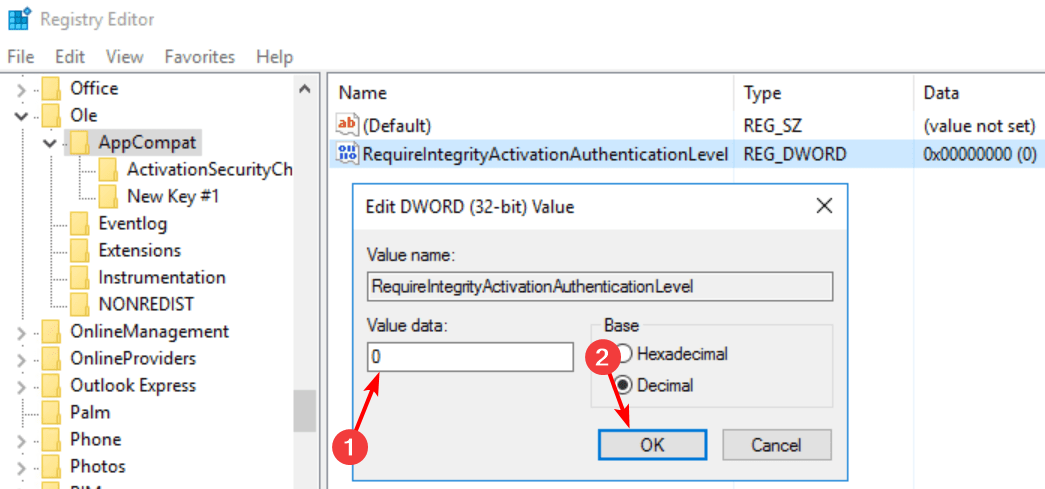
Da eine beträchtliche Anzahl von Benutzern dies als die beste Lösung zur Behebung des Fehlers mit der Ereignis-ID 10036 bewertet hat, müssen Sie möglicherweise die Registrierung bearbeiten. Es scheint, dass Microsoft nach der Entdeckung einer Sicherheitslücke einige Härtungsänderungen an Windows-Updates vorgenommen hat.
Durch Bearbeiten der Registrierung wird die Härtung deaktiviert und möglicherweise der Fehler behoben. Um Sie vor etwaigen Nachwirkungen zu schützen, empfehlen wir Ihnen schnell weiter Sichern Sie Ihre Registrierung oder einen Wiederherstellungspunkt erstellen.
Wenn es nicht klappt, entsteht kein Schaden und Sie können zu Ihrer früheren Position zurückkehren. Sie sollten auch weiterhin nach neuen Updates suchen, da solche Schwachstellen, die eine Härtung erfordern, in der Regel katastrophal sind.
Möglicherweise treffen Sie auch auf einen anderen Ereignis-ID 5145 FehlerZögern Sie also nicht, sich unseren Leitfaden zur Behebung des Problems anzusehen.
Damit melden wir uns hier ab, teilen uns aber im Kommentarbereich unten mit, ob Ihnen eine andere sinnvolle Lösung für diesen Fehler aufgefallen ist.


